Denna artikel har producerats med hjälp av maskinöversättning.
Web-to-mobile calling
Om din arbetsdag består av att använda Pipedrive på en dator men att ringa samtal till kunder från en mobil enhet, är ett effektivt sätt att snabbt starta telefonsamtal extremt viktigt.
Funktionen web-to-mobile calling gör att du kan starta ett samtal på din mobila enhet direkt från din Pipedrive-webbapp med bara några klick.
Innan du ringer
Innan du ringer, finns det några steg att konfigurera:
- För att använda web-to-mobile samtalsfunktionen måste du först se till att du har mobilappen installerad och uppdaterad till den senaste versionen. För att göra detta, gå till Apple App Store eller Google Play Store från din mobila enhet och kontrollera att Pipedrive-appen är nedladdad och uppdaterad.
- Du måste också se till att mobilnotiser är aktiverade på din enhet. Du kan läsa om hur du gör detta i den här artikeln.
- Android-användare måste också aktivera samtal på sina enheter. Du kan läsa om hur du gör detta i den här artikeln.
Åtkomst till web-to-mobile-funktionen
För att initiera samtal i ditt Pipedrive-konto kan du klicka på vilket telefonnummer som helst som är sparat under kontakt i listvy eller detaljvy.
Du kommer att se ett fönster som dyker upp som gör att du kan konfigurera dina samtalsinställningar.
Se till att fliken Telefon är vald, och klicka på "Starta samtalet från Pipedrive mobilapp" innan du klickar på "Starta samtal."
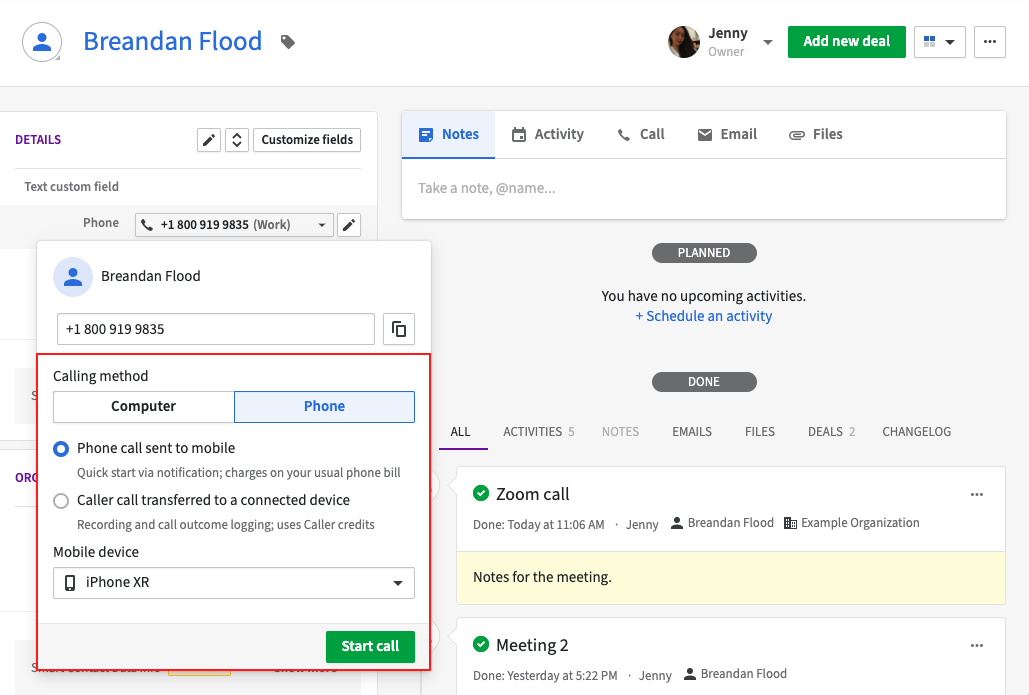
När du initierar samtalet kommer du att få en avisering från Pipedrive mobilapp på din mobila enhet som meddelar att samtalet har initierats från din webbapp.
När du klickar på aviseringen kommer du att se alternativet att fortsätta samtalet på din mobila enhet.
Nedan är hela flödet för din webbapp och mobila enhet:
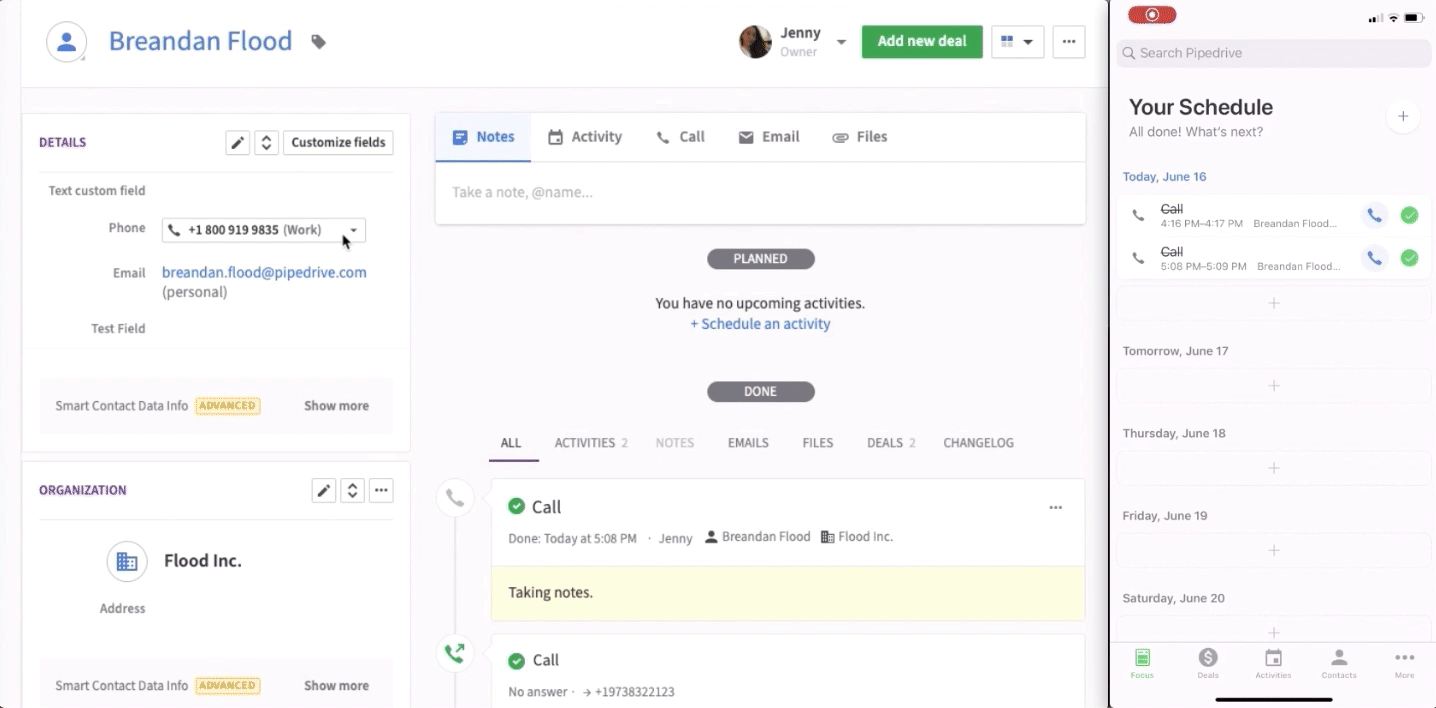
När samtalet är avslutat kommer du automatiskt att bli ombedd i webbappen att skriva eventuella anteckningar, schemalägga ett uppföljningssamtal om det behövs och logga det som en aktivitet.
Samtalslogg
Så snart du avslutar ditt samtal kommer du automatiskt att bli ombedd med en samtalslogg, där du kan lägga till samtalet som en aktivitet.
Du kan välja en länkad aktivitet till samtalet:
- Lägg till som befintlig ej genomförd aktivitet – befintliga ej genomförda aktiviteter kopplade till enheten (lead, affär, projekt) eller kontakt som samtalet gjordes till. Den valda aktiviteten kommer att markeras som genomförd.
- Lägg till ny aktivitet – En ny samtalsaktivitet kommer att skapas och markeras som genomförd samtidigt
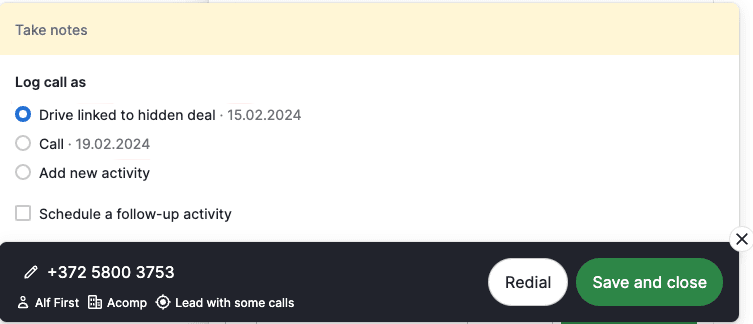
Varför kan jag inte ringa?
Det kan finnas flera anledningar till att du ser ett felmeddelande när du försöker ringa.
Ladda ner mobilappen
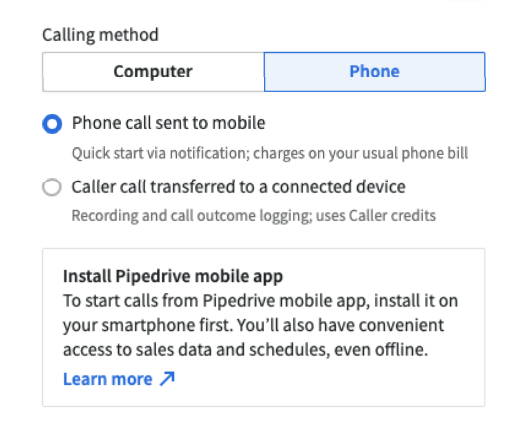
Du kan bara använda den här funktionen om du har Pipedrive mobilappen installerad och uppdaterad.
Uppdatera till den senaste versionen av appen
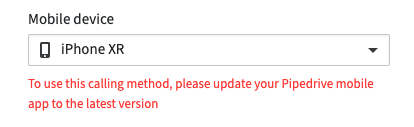
För att säkerställa att din app är uppdaterad till den senaste versionen, gå till Apple App Store eller Google Play Store på din mobila enhet och kontrollera att Pipedrive-appen är nedladdad och uppdaterad.
Aktivera mobila aviseringar
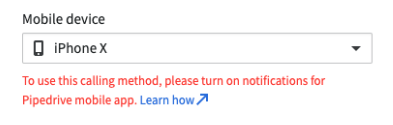
Du kan lära dig hur du aktiverar mobila aviseringar i den här artikeln.
Aktivera mobilsamtal (Android)
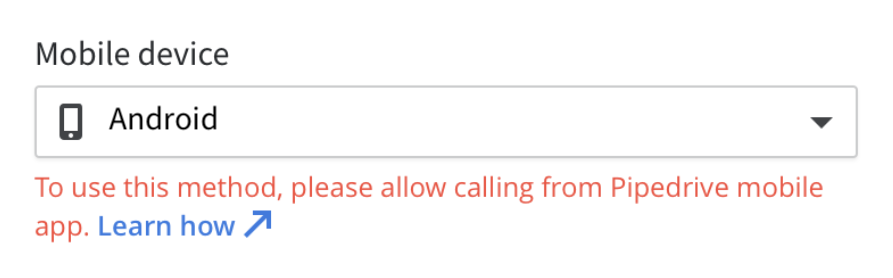
Du kan lära dig hur du aktiverar samtal för Android-enheter i den här artikeln.
Var den här artikeln till någon hjälp?
Ja
Nej